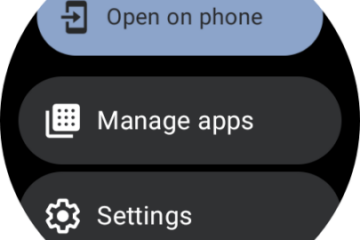儘管 Windows 11 不具備通過“設置”更改任務欄大小的功能,但可以使用註冊表將界面大小更改為小、中或大。
以下是一些您可能想要更改 Windows 11 中任務欄大小的最常見原因:
為了在屏幕上顯示更多內容:如果您的屏幕較小或您正在使用很多設備對於 Windows,您可能希望縮小任務欄,以便可以看到更多桌面。 為了使任務欄更易於訪問:如果您有大屏幕或使用觸摸屏設備,您可能需要增大任務欄,以便更容易點擊。 更改桌面的整體外觀:如果您對默認任務欄大小不滿意,可以更改它以符合您的個人喜好。
在本指南中,我們將向您展示如何更改 Windows 11 上的任務欄大小。
以下是如何使用註冊表更改 Windows 11 中的任務欄大小
打開開始 > 搜索註冊表編輯器,然後單擊打開。導航到以下鍵:HKEY_CURRENT_USER\Software\Microsoft\Windows\CurrentVersion\Explorer\Advanced
右鍵單擊Advanced鍵,選擇新建,並單擊DWORD(32 位)值。將新值命名為 TaskbarSi。雙擊 TaskbarSi 值並將值數據設置為以下值之一: 0 表示小任務欄。 1 表示默認任務欄大小。 2 用於大任務欄。單擊確定並重新啟動計算機。任務欄大小將更新為您指定的值。
了解更多: